
Sisukord:
- Autor John Day [email protected].
- Public 2024-01-30 08:50.
- Viimati modifitseeritud 2025-01-23 14:40.
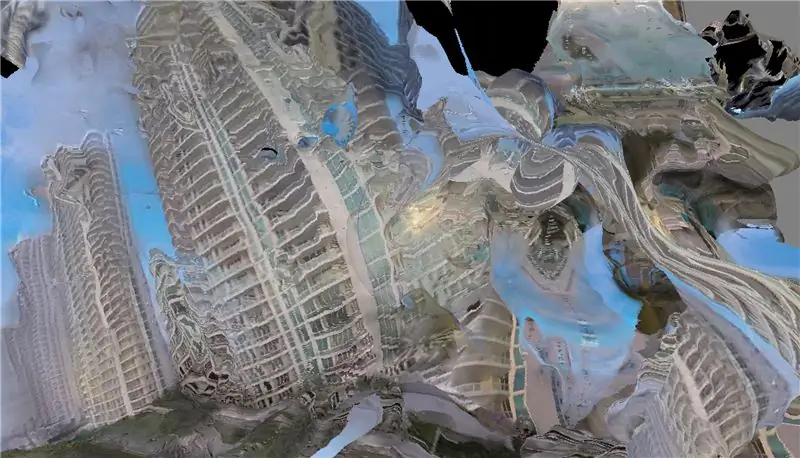
Droonivideograafia on viimastel aastatel tõesti plahvatuslikult kasvanud ning on tohutult palju andekaid piloote, kes teevad oma nelikopterite ja esimese inimese vaatamise kõrvaklappide abil kõige akrobaatilisemaid videoid. Minu vend Johnny FPV on üks neist pilootidest, nii et ma tahtsin näha, kas on võimalik taastada keskkond, kuhu ta lendab oma freestyle -materjalist.
Stabiilne, huvipunktiga lukustatud droonikaader võib kindlasti toota suure täpsusega 3D-mudeli, nagu siin arutletud, kuid mis juhtub, kui kaadrid on sama hullumeelsed?
Samm: eeltöötlege oma video
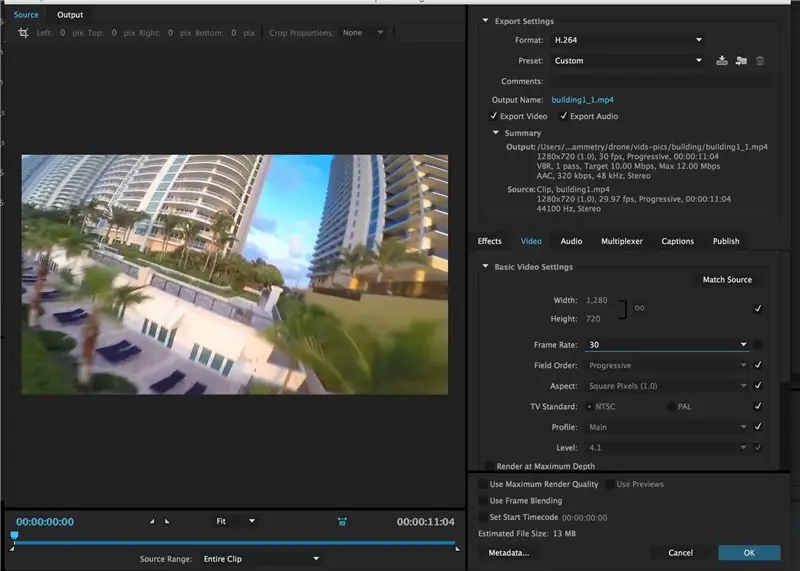
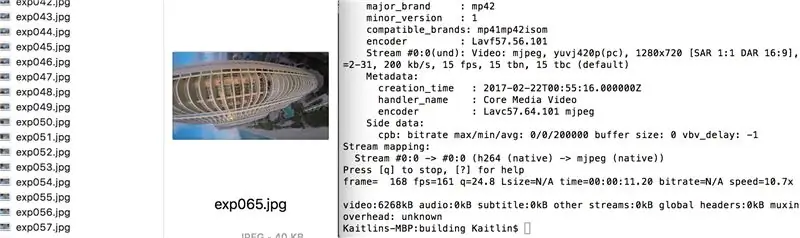
Kui teil on mõningaid õhumaterjale, on vajalik eeltöötlus. Ma kasutan Adobe Media Encoderit, kuid peaaegu iga videotöötlustarkvara peaks selle eest hoolitsema.
Valisin lühikese klipi (~ 11 sekundit) ja muutsin kaadrisagedust 29,77 -lt 30 kaadrile sekundis ning salvestasin uue video soovitud kausta.
Järgmisena kasutan video kõiki teisi kaadreid-j.webp
Hea juhend FFMPEG installimiseks on saadaval siin.
Soovite muuta oma kataloogi oma pildifaili (cd) asukohaks ja kasutada järgmist skripti:
ffmpeg -i (teie videofaili nimi) -vf fps = 15 exp%03d.jpg
Fps muutmine muudab loomulikult video sekundis eksporditavate piltide arvu. See ulatub tagasi põhjuseni, miks muutsin video kaadrit sekundis 29,97-lt 30-le- 15 pildi sekundis haaramine haarab nüüd lihtsalt videost kõik teised kaadrid. Kui sooviksite iga kuuendat kaadrit, määraksite selle 5 kaadrit sekundis jne.
"exp %03d.jpg" tulemuseks on piltide salvestamine nimega exp000.jpg, kus pildid nummerdatakse järjestikku kolme numbriga- kui teil on pikem videoklipp ja soovite eksportida rohkem kui 999 pilti, kirjutab %04d kõik neljakohalised pildid; saate eksportida kuni 9999.
(märkus: "ffmpeg -i (teie videofaili nimi) -r (kaadrisagedus) -f image2 exp%03d.jpg" töötab ka kaadrite eraldamiseks videost, kuid mis tahes põhjusel saan paremaid punktpilvi piltidest, mida töödeldakse endine meetod)
2. samm: fotode importimine ja punktpilve loomine
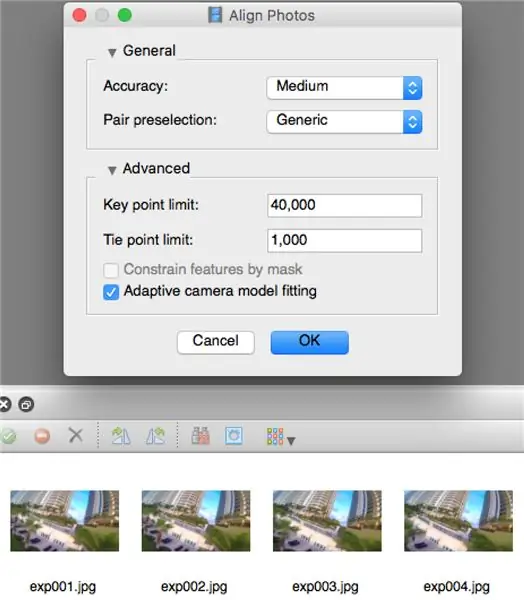
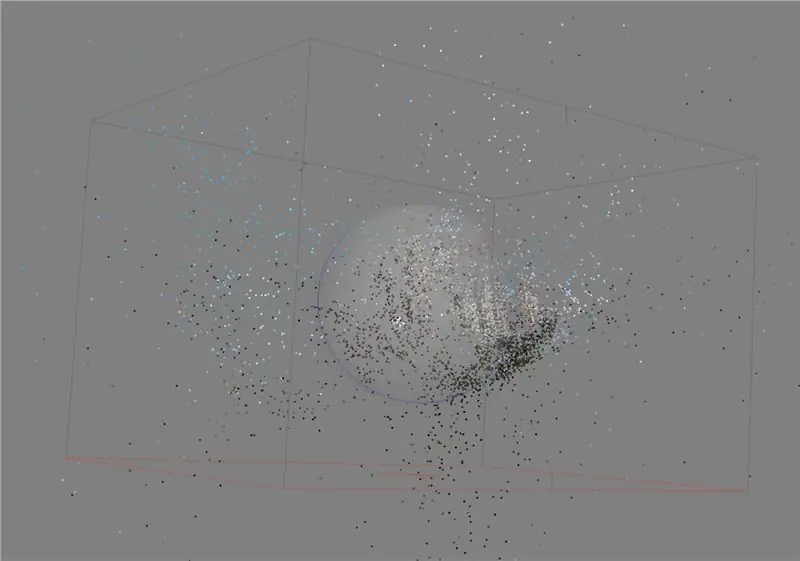
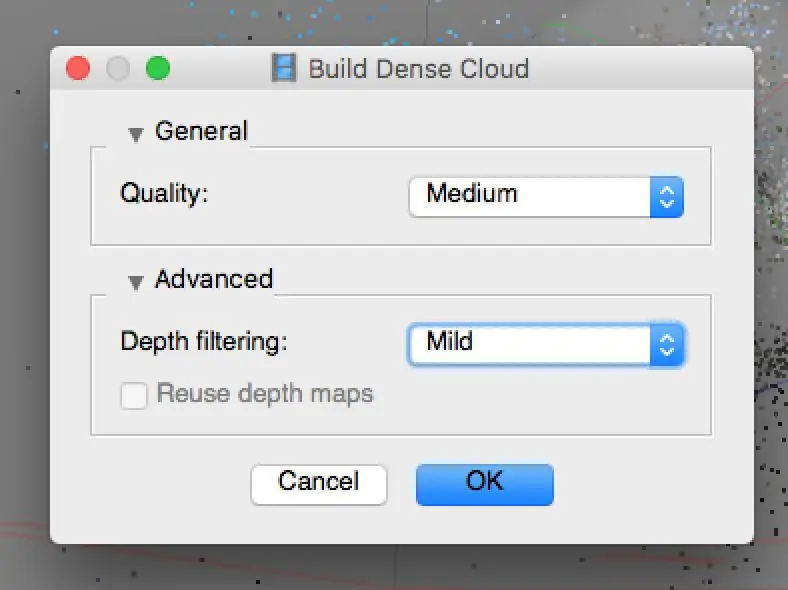
Kui olete pildikomplekti saanud, võite alustada tavalist fotogrammeetria töövoogu. Ma kasutan Agisoft PhotoScanPro, kuid tõenäoliselt on ka teised programmid nagu Autodesk Remake edukad (kui mitte rohkem).
Pärast fotode importimist seadsin ka kaamera kalibreerimiseks kalasilma, kuna see kaader pärineb algselt GoPro -st. Mõni minut töötlemist hiljem ja 3D -teave hakkab ilmnema! Punktpilv ei pruugi palju välja näha ja koosneb vaid mõnest tuhandest punktist, seega ei piisa sellest veel võrgu arvutamiseks. Sellest ehitasin tiheda pilvpilti ja mul on nüüd umbes 200 000 punkti, millega töötada.
3. samm: võrgu ehitamine
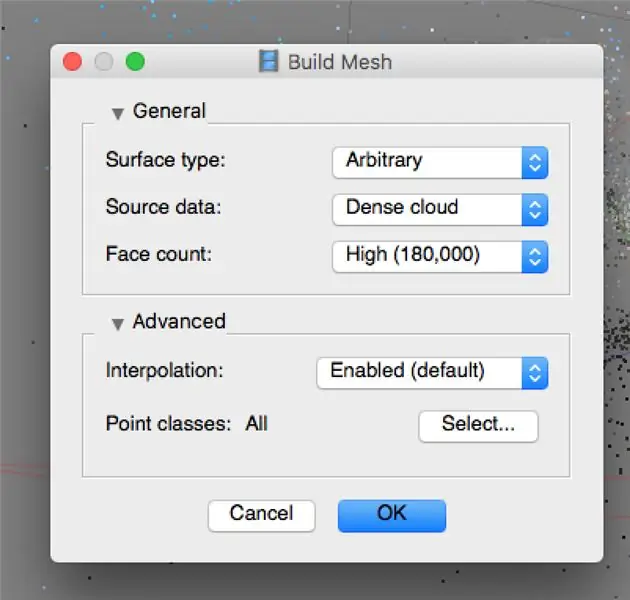

Nüüd, kui meil on kõik need punktid, millega töötada, saab arvutada võrgusilma. Ma kasutan suhteliselt suurt nägude arvu ja võimaldan interpoleerimist- see muudab võrgusilma pisut "hägusamaks", kuid lõpuks on võrgus palju puuduvaid pindu ja auke. Pärast mõneminutilist töötlemist saame tulemuse, mis meenutab arhitektuuri, millega droon ringi lendas!
4. samm: tekstuur ja lõpptulemused
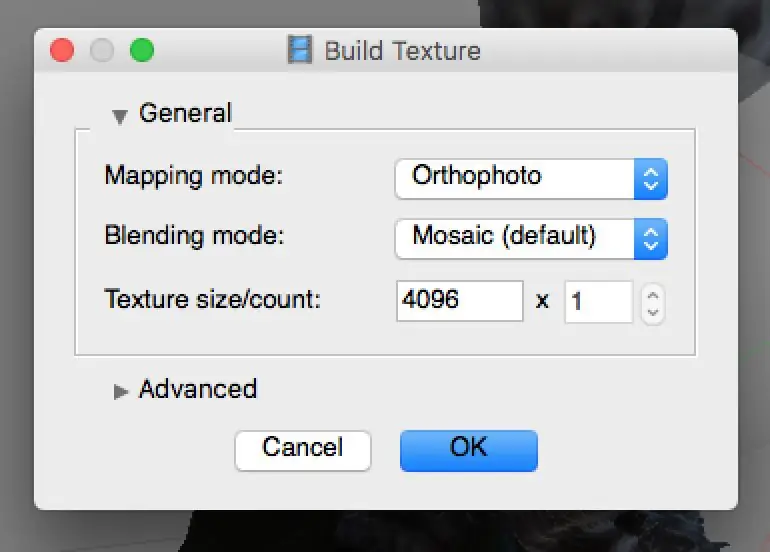

Photoscan võimaldab teil ka sisendkujutistest võrgu jaoks tekstuuri luua, mis annab mudeli viimase lihvi. Mul on selle protsessi tulemuste suhtes segased tunded (täpse mudeli koostamiseks on palju paremaid viise), kuid üldiselt on minu arvates hämmastav, et iga mudel üldse sellisest pähklipildist välja tuleb!
Selle projekti täiendavad juhised võivad olla pindade paksendamine 3D -printimiseks veekindlateks mudeliteks või need võivad saada sürrealistliku VR -maastiku osaks.
Soovitan:
3D trükitud FPV Racing / freestyle droon!: 6 sammu

3D trükitud FPV Racing / Freestyle droon!: Tere tulemast minu juhendamisse! ja krahhi korral ei pea ma päevi ootama
Atari punkkonsool beebiga 8 sammu järjestus: 7 sammu (piltidega)

Atari punkkonsool koos beebi 8-astmelise sekveneerijaga: see vaheehitus on kõik-ühes Atari punk-konsool ja beebi 8-astmeline järjestus, mida saate freesida Bantam Tools töölaua PCB-freespingis. See koosneb kahest trükkplaadist: üks on kasutajaliidese (UI) plaat ja teine on utiliit
Freestyle High Fidelity Ducking Circuit: 26 sammu

Freestyle High Fidelity Ducking Circuit: Tere! Olgu, nii et kõigepealt, mis on ducking circuit! ?? Nii hea meel, et küsisite! Duckingut nimetatakse ka külgahela tihendamiseks. Seda efekti leidub kõige sagedamini elektroonilises muusikas, kus lööktrummi tabamisel väheneb ülejäänud muusika helitugevus. Minu lemmik
Akustiline levitatsioon Arduino Unoga samm-sammult (8 sammu): 8 sammu

Akustiline levitatsioon Arduino Uno abil samm-sammult (8 sammu): ultraheliheli muundurid L298N DC-naissoost adapteri toiteallikas isase alalisvoolupistikuga Arduino UNOBreadboard ja analoogpordid koodi teisendamiseks (C ++)
4G/5G HD -video otseülekanne DJI droonilt madala latentsusega [3 sammu]: 3 sammu
![4G/5G HD -video otseülekanne DJI droonilt madala latentsusega [3 sammu]: 3 sammu 4G/5G HD -video otseülekanne DJI droonilt madala latentsusega [3 sammu]: 3 sammu](https://i.howwhatproduce.com/images/009/image-25904-j.webp)
4G/5G HD-video otseülekanne DJI droonilt madala latentsusega [3 sammu]: Järgnev juhend aitab teil saada HD-kvaliteediga otseülekandeid peaaegu igalt DJI droonilt. FlytOSi mobiilirakenduse ja veebirakenduse FlytNow abil saate alustada drooni video voogesitust
